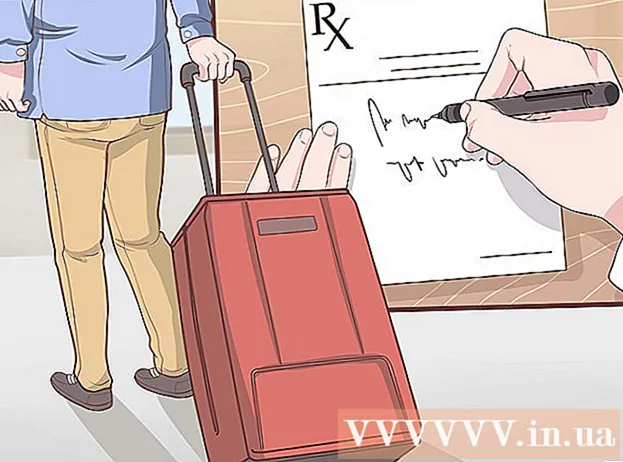Autora:
Marcus Baldwin
Data De La Creació:
13 Juny 2021
Data D’Actualització:
1 Juliol 2024

Content
- Passos
- Part 1 de 3: Com obrir la utilitat de disc
- Part 2 de 3: Com triar el format ExFAT
- Part 3 de 3: Com formatar un disc
- Advertiments
Perquè un disc dur extern o una unitat flaix funcioni a Mac OS X i Windows, heu de formatar-lo amb el sistema de fitxers ExFAT. Això es pot fer amb la utilitat de disc. El format ExFAT admet gairebé qualsevol mida de fitxer i disc dur (a diferència del format FAT32 heretat). Recordeu que el format d’una unitat esborrarà totes les dades emmagatzemades.
Passos
Part 1 de 3: Com obrir la utilitat de disc
 1 Connecteu la unitat a l'ordinador Mac.
1 Connecteu la unitat a l'ordinador Mac.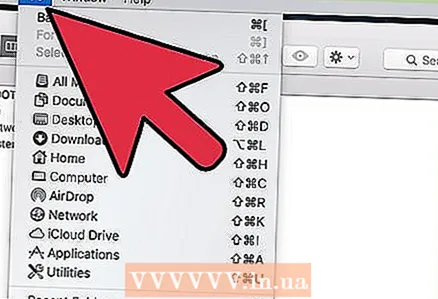 2 Feu clic a Vés. Per mostrar aquest menú, feu clic a l'escriptori i, a continuació, feu clic a Vés a la barra de menú a la part superior de la pantalla.
2 Feu clic a Vés. Per mostrar aquest menú, feu clic a l'escriptori i, a continuació, feu clic a Vés a la barra de menú a la part superior de la pantalla.  3 Feu clic a Utilitats.
3 Feu clic a Utilitats. 4 Feu doble clic a "Utilitat de disc".
4 Feu doble clic a "Utilitat de disc".
Part 2 de 3: Com triar el format ExFAT
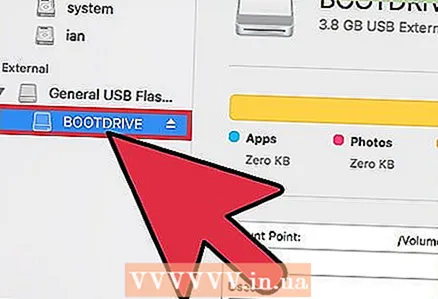 1 Ressalteu la unitat que voleu formatar. Les unitats assignades es mostren al tauler esquerre.
1 Ressalteu la unitat que voleu formatar. Les unitats assignades es mostren al tauler esquerre.  2 Feu clic a Esborra. Es troba a prop de la part superior de la finestra de la utilitat de disc.
2 Feu clic a Esborra. Es troba a prop de la part superior de la finestra de la utilitat de disc. - Si formateu la unitat, s’esborraran totes les dades emmagatzemades.
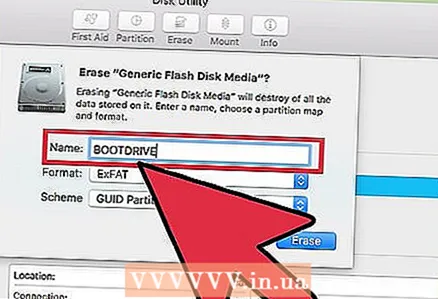 3 Introduïu un nom per a la unitat.
3 Introduïu un nom per a la unitat. 4 Obriu el menú Format.
4 Obriu el menú Format. 5 Feu clic a "ExFAT" al menú "Format". Aquest format és compatible amb Windows i Mac OS X (i Linux si hi ha programari addicional instal·lat). ExFAT admet discos i fitxers de gairebé qualsevol mida.
5 Feu clic a "ExFAT" al menú "Format". Aquest format és compatible amb Windows i Mac OS X (i Linux si hi ha programari addicional instal·lat). ExFAT admet discos i fitxers de gairebé qualsevol mida. - També podeu triar el format "MS-DOS (FAT)", però la mida del disc serà limitada a 32 GB i la mida del fitxer: 4 GB.
 6 Obriu el menú Esquema.
6 Obriu el menú Esquema. 7 Feu clic a Taula de particions GUID al menú Esquema.
7 Feu clic a Taula de particions GUID al menú Esquema.
Part 3 de 3: Com formatar un disc
 1 Feu clic al botó "Esborra". Es troba a la part inferior de la finestra Esborra.
1 Feu clic al botó "Esborra". Es troba a la part inferior de la finestra Esborra. 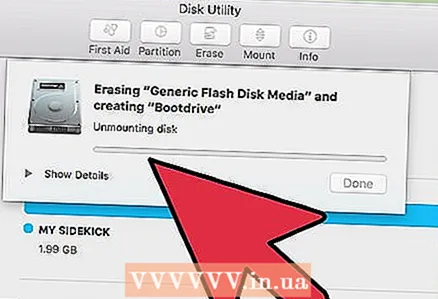 2 Espereu que es formateï el disc. Com més gran sigui el disc, més tardarà en formatar-se.
2 Espereu que es formateï el disc. Com més gran sigui el disc, més tardarà en formatar-se.  3 Feu clic a Finalitza quan s'hagi completat el procés de format.
3 Feu clic a Finalitza quan s'hagi completat el procés de format. 4 Utilitzeu un disc a Windows i Mac OS X. Ara podeu gravar i suprimir fitxers del disc a Windows i Mac OS X.
4 Utilitzeu un disc a Windows i Mac OS X. Ara podeu gravar i suprimir fitxers del disc a Windows i Mac OS X.
Advertiments
- Copieu els fitxers de la unitat que vulgueu formatar a un altre disc dur. Recordeu que el format d’una unitat esborrarà totes les dades emmagatzemades.